Es ist wesentlich um die Ihrer Grafikkarte entsprechenden AMD Radeon-Treiber herunterzuladen, wenn Sie Windows 11 verwenden , auf diese Weise stellen Sie den ordnungsgemäßen Betrieb Ihrer Grafikkarte in dieser Windows-Version sicher, und es ist praktisch zu wissen, wie sie heruntergeladen werden können.
Windows 11 ist vor Monaten angekommen und seitdem mussten Hersteller verschiedene Treiber entwickeln, damit ihre Peripheriegeräte und Komponenten unter Windows 11 optimal funktionieren, sonst könnten wir den Monitor nicht nutzen, Musik hören usw.
Im Fall von AMD haben viele seiner AMD Radeon-Grafikkarten bereits eine Treiber für Windows 11 , daher ist es wichtig, nach dem zu suchen, das Ihrem Grafikmodell entspricht, um zu sehen, ob es verfügbar ist, etwas, das Sie vor der Installation von Windows 11 überprüfen sollten.
Dies sind die Schritte, die Sie befolgen müssen, wenn Sie die AMD Radeon-Treiber für Ihre Grafikkarte für Windows 11 herunterladen möchten:
- Besuchen Sie das Offizielle AMD-Website Um die Treiber zu erhalten, finden Sie sie in diesem Fall auf der Support-Seite, wir lassen sie unten
Web: AMD-Treiber
- Sie müssen Ihr Grafikkartenmodell aus der Liste auswählen , müssen Sie sehr genau wissen, welche Grafikkarte Sie haben, da es sich um die Treiber handelt, die Sie herunterladen müssen. Sie können sie im Abschnitt „Treiber und Unterstützung erhalten“ oder im Abschnitt „Nach Ihrem Produkt suchen“ auswählen.
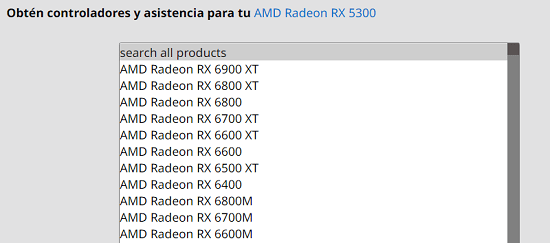
- Wenn Sie es gefunden haben, auf „senden“ klicken .
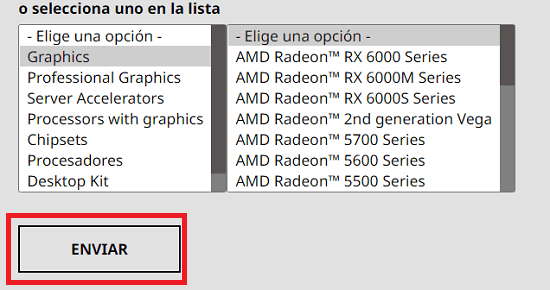
- Jetzt öffnet sich eine neue Seite, Sie müssen nach der Referenz „Windows 11 64 Bit“ suchen um die Treiber für diese Windows-Version zu erhalten, die uns interessiert, klicken Sie also auf diese Option und dann auf „Herunterladen“, um mit dem Herunterladen der Treiber zu beginnen.
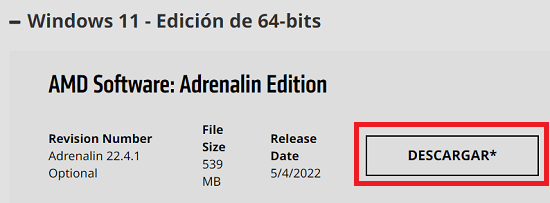
Mit dem AMD Driver Auto-Detect Tool
AMD macht das Tool zur automatischen Erkennung von AMD-Treibern für alle Benutzer verfügbar, was nichts anderes als ein mit Windows 11 kompatibles Dienstprogramm ist, das die Grafikkomponenten Ihres PCs erkennt und ist für die automatische Suche und den Download der entsprechenden Treiber verantwortlich .
Es ist eine nützliche Software für diejenigen, die nicht wissen, welches Grafikmodell sie haben, da das Dienstprogramm dafür verantwortlich ist, es zu erkennen und die richtigen Treiber zu erhalten, damit der Benutzer sie dann installieren kann. Zuerst müssen Sie das Dienstprogramm herunterladen, dann hinterlassen wir Ihnen den Link:
- Laden Sie das AMD Driver Auto-Detect Tool für Windows 11/Windows 10 herunter

Als nächstes geht es darum, die von uns angegebenen Schritte zu befolgen:
- Öffnen Sie die gerade heruntergeladene App und Klicken Sie auf „Installieren“ und warten Sie einige Sekunden, bis der Vorgang abgeschlossen ist.
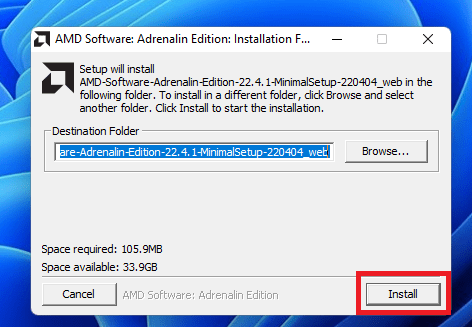
- Dann sollten Sie einen Bildschirm finden, um die erkannten Treiber zu installieren. Sie müssen auf „Installieren“ klicken .
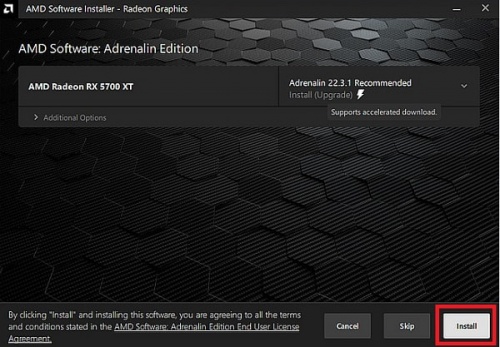
Und das war's, jetzt heißt es warten. Dies ist der schnellste und einfachste Weg, um die Treiber zu installieren, die das Dienstprogramm erkannt hat und die Ihre Grafikkarte benötigt. Jetzt müssen Sie nur noch warten, bis die Installation abgeschlossen ist, und wenn Sie möchten, können Sie den Computer neu starten.
Wenn Sie ein fortgeschrittener Benutzer sind, werden Sie wahrscheinlich die erste Option verwenden. Wenn Sie jedoch grundlegendere Kenntnisse haben oder das Modell Ihrer Grafikkarte nicht kennen, hilft Ihnen das AMD Driver Auto-Detect Tool in jedem Fall Sie erhalten die AMD-Treiber für Windows 11 .

